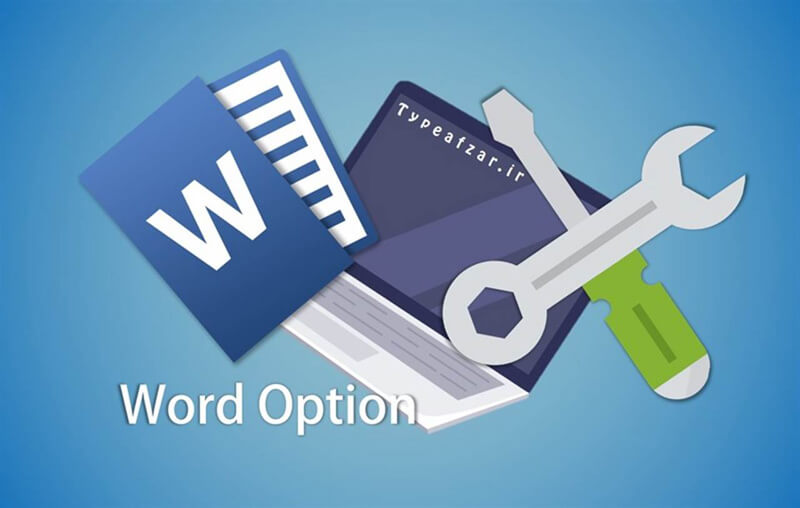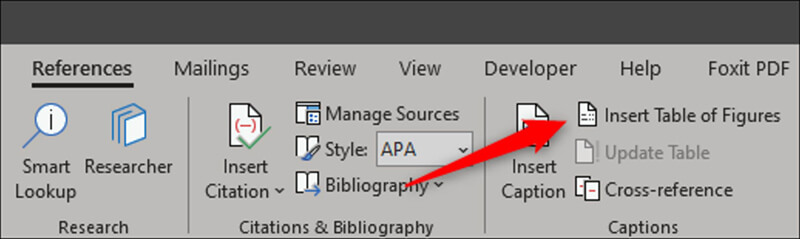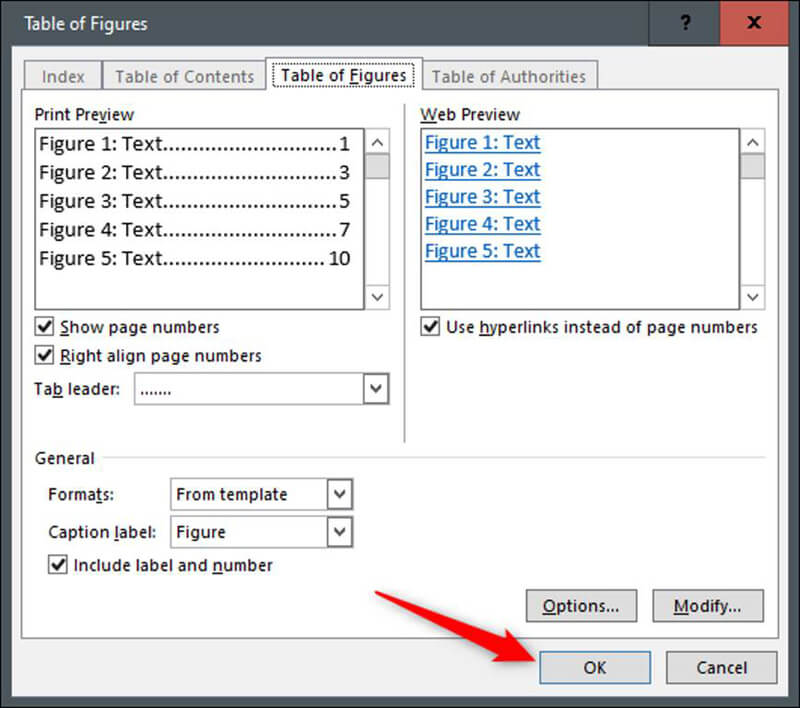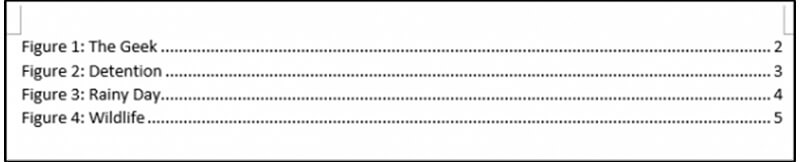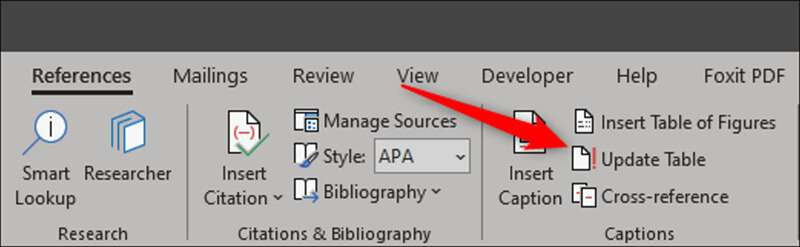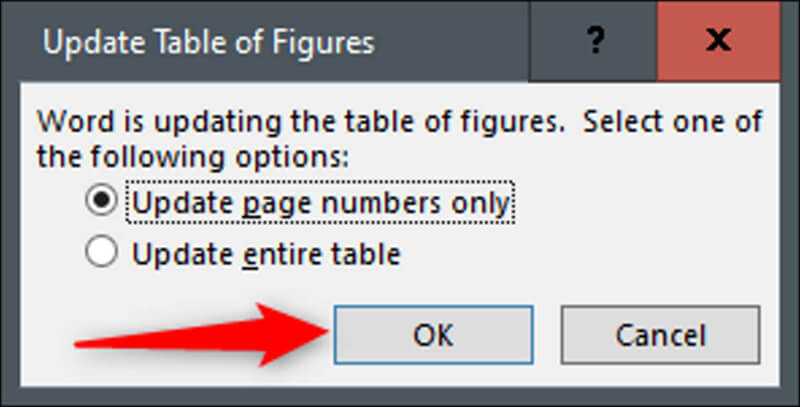چگونه در مایکروسافت ورد یک جدول Figures را ایجاد و بهروزرسانی کنیم؟
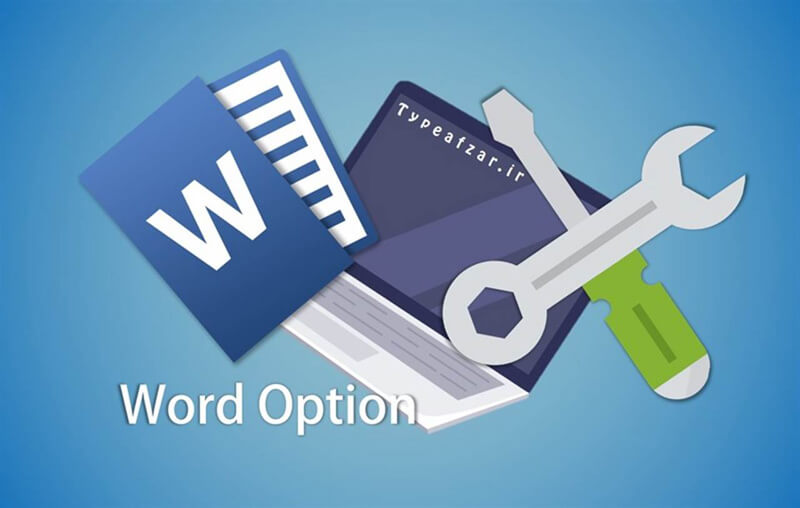
جدول Figures درمایکروسافت ورد لیستی است که براساس شماره صفحه کپشنهای فرمها، تصاویر یا جداول سند مرتب شده است. ایجاد و بهروزرسانی یک جدول Figure در مایکروسافت ورد بسیار ساده است. این جدول شبیه به جدول فهرست مطالب است با این تفاوت که این جدول شامل هرچیزی که شما بتوانید به آن یک کپشن اضافه کنید، میشود.
در ادامه این مطلب با آموزش نحوه ایجاد و بهروزرسانی یک جدول Figure در ورد با ما همراه باشید.
درج جدول Figures
با افزودن یک جدول figures به سند خود میتوانید به مخاطبین در پیداکردن سریع قسمتهای موردنیاز آن کمک کنید. همچنین این جدول میتواند راهنمای مناسبی برای خود شما باشد. وجود این جدول بهخصوص برای سندهای طولانی که شامل مقدار زیادی از فایلهای مدیا هستند، ضروری است. با این وجود باید توجه داشته باشید، در صورتی میتوانید به سند خود یک جدول figures اضافه نمایید که به فرمها، تصاویر، نمودارها و جداول خود کپشن اضافه کرده باشید. با فرض بر اینکه شما در سند خود موارد موردنیاز را رعایت کردهاید به توضیح ایجاد این جدول میپردازیم.
پس از اینکه برای درج جدول figures آماده شدید، بر روی مکانی از سند که میخواهید جدول در آن قرار بگیرد، کلیک کنید. سپس به تب “References” بروید و “Insert Table of Figures” را انتخاب نمایید.
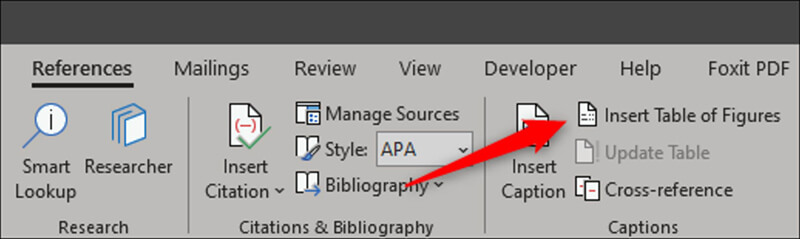
پس از این کار پنجره “Table of Figures” ظاهر خواهد شد. این پنجره یک پیشنمایش وب و پرینت از جدول را نشان خواهد داد. شما از طریق این پنجره میتوانید بعضی از گزینهها را تنظیم کنید و فرمت جدول را سفارشی نمایید.
پس از ایجاد تغییر در تنظیمات بر روی “OK” کلیک کنید.
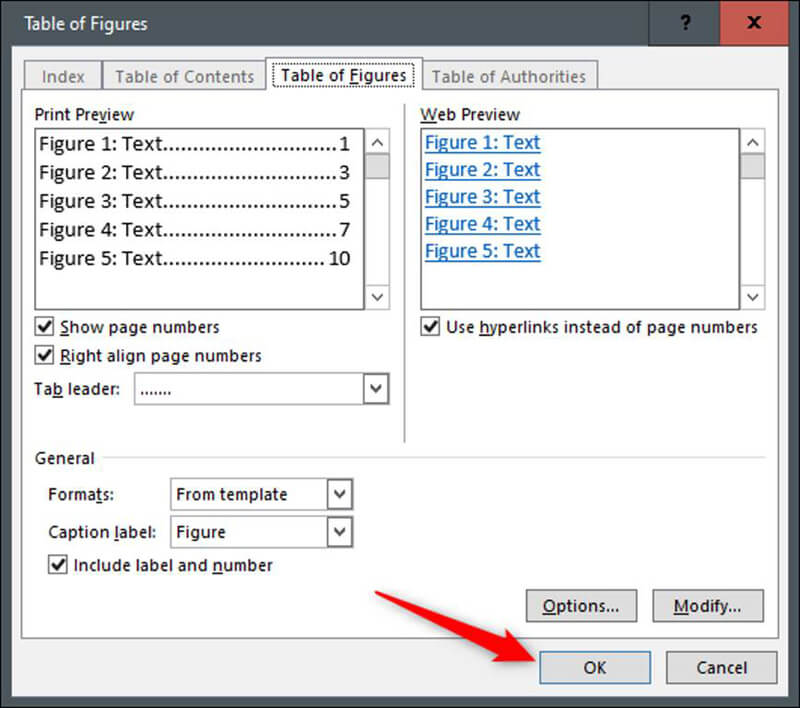
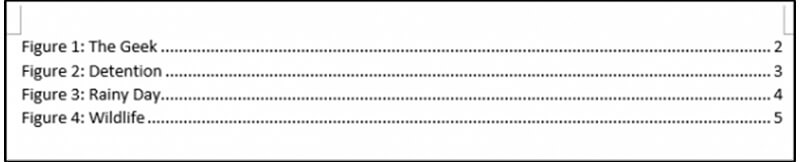
بهروزرسانی جدول Figures
بدیهی است که هنگام اضافه کردن، حذف و ویرایش محتوا در سند ممکن است کپشنها حرکت کنند و یا جابجا شوند. به همین علت ورد یک روش ساده بهروزرسانی جدول را برای اعمال این تغییرات ارایه داده است.
برای بهروزرسانی این جدول ابتدا باید آن را انتخاب کنید. اگر جدول را انتخاب نکنید، گزینه بهروزرسانی در دسترس قرار نخواهد گرفت. پس از انتخاب جدول به تب “References” بروید و بر روی “Update Table” کلیک کنید. همچنین میتوانید کلید F9 را از کیبورد فشار دهید.
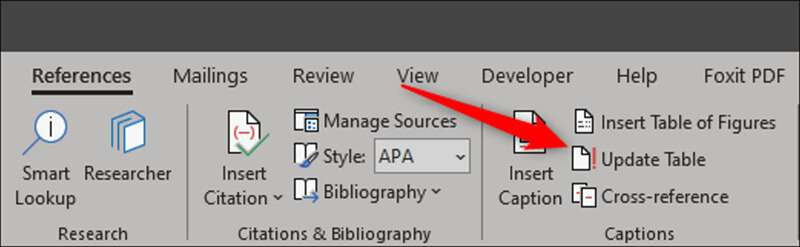
حال پنجره کوچک “Update Table of Figures” ظاهر خواهد شد. در اینجا شما میتوانید تمام جدول و یا فقط شماره صفحات را بهروزرسانی کنید. گزینهای را که میخواهید انتخاب کنید و سپس بر روی “OK” کلیک نمایید.
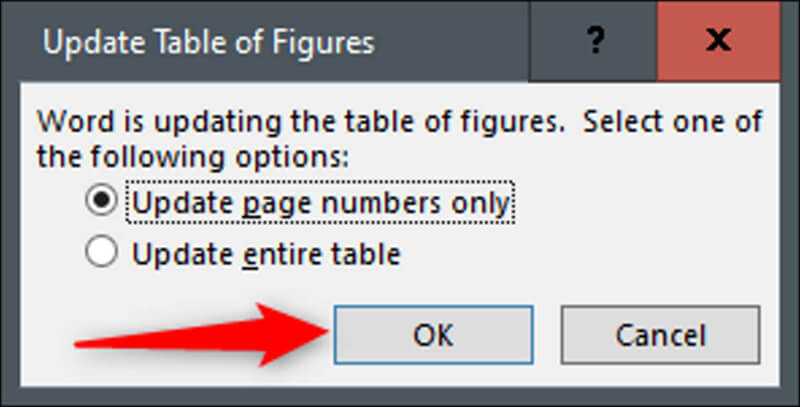
اکنون جدول figures شما برای نمایش ورژن فعلی سند بهروزرسانی خواهد شد.
دسترسی به بسیاری از امکانات Microsoft به دلیل وجود تحریم برای بسیاری از ایرانیان دچار محدودیت فراوانی است، از این رو 3gscard به عنوان اولین فروشگاه گیفت کارت فیزیکی در ایران، امکان خرید آنلاین و حضوری گیفت کارت Microsoft را برای هموطنان عزیز فراهم آورده است.